Topp 6 sätt att konvertera FLAC till MP3 utan ansträngning
FLAC, som står för Free Lossless Audio Codec, är ett välkänt format för högkvalitativt ljud som använder förlustfri komprimering. Trots sin fantastiska ljudkvalitet leder dess stora filstorlekar och begränsade kompatibilitet många användare till att byta till ett annat format, som MP3. MP3 stöds universellt och använder förlustkomprimering för att krympa filstorlekar samtidigt som den behåller anständig ljudkvalitet. Om du är en av dem har du kommit till rätt ställe. I den här artikeln kommer vi att täcka de 6 bästa sätten att konvertera FLAC till MP3 på en Windows-dator, MacBook eller online.
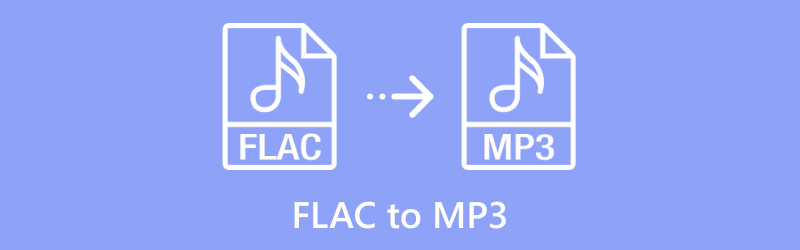
- GUIDELISTA
- 1. ArkThinker Video Converter Ultimate – Bäst för batchkonvertering
- 2. FFmpeg – Bäst för avancerade användare
- 3. foobar2000 – Bäst för ljudkonverterare och spelare
- 4. ArkThinker gratis videokonverterare online – Bäst för webbaserad konvertering
- 5. FreeConvert – Bäst för anpassning
- 6. Restream – Bäst för enkelhet
1. ArkThinker Video Converter Ultimate – Bäst för batchkonvertering
ArkThinker Video Converter Ultimate är ett imponerande mediakonverterings- och redigeringsverktyg som klarar allt. Den stöder mer än 1000 olika ljud-, video- och bildformat, vilket gör det superenkelt att batchkonvertera FLAC-filer till MP3. Dessutom kan du anpassa utdatainställningarna, som bithastighet och samplingshastighet, för att få MP3:n precis som du vill ha den. Om du behöver förbättra din MP3-fil har det här verktyget fantastiska redigeringsalternativ som trimning, sammanslagning, lägga till tona in/ut-effekter, minska brus och redigera ID3-taggar, bland annat.
Stegen för att konvertera FLAC till MP3 i ArkThinker Video Converter Ultimate är ganska enkla.
Börja med att ladda ner och installera FLAC till MP3-omvandlarmjukvaran från följande knappar gratis.
Öppna FLAC till MP3-omvandlaren och ladda upp din FLAC-ljudfil genom att klicka på Lägga till filer knapp. Du kan välja att lägga till flera FLAC-filer eller en hel mapp för batchbearbetning.
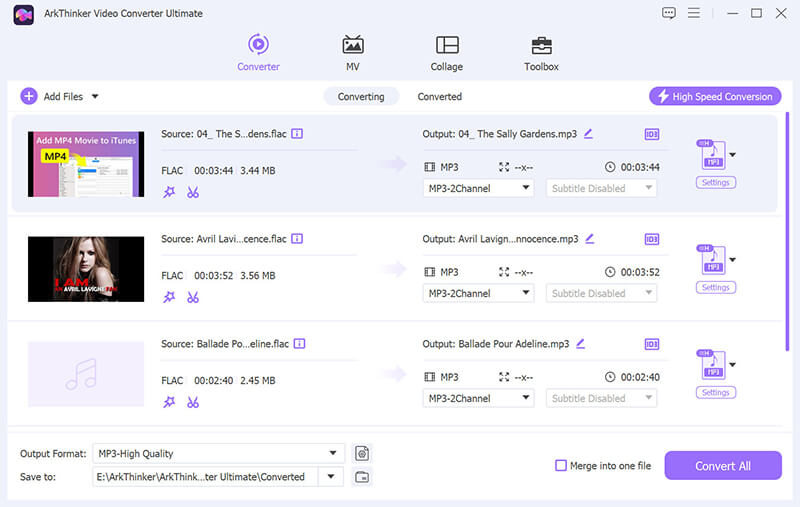
Välj MP3 från Audio avsnittet på fliken Profil genom att klocka Utmatningsformat rullgardinsmenyn och

Som du vill klickar du på den anpassade profilen bredvid MP3 alternativ. Den här funktionen låter dig justera inställningar som codec, kanaler, samplingshastighet och bithastighet. När du har gjort dina justeringar klickar du på OK för att spara dem.

Innan du börjar klicka på Konvertera alla för att börja FLAC till MP3-konverteringsprocessen, glöm inte att ställa in Output Folder för att välja var dina konverterade MP3-filer ska sparas längst ner i gränssnittet.
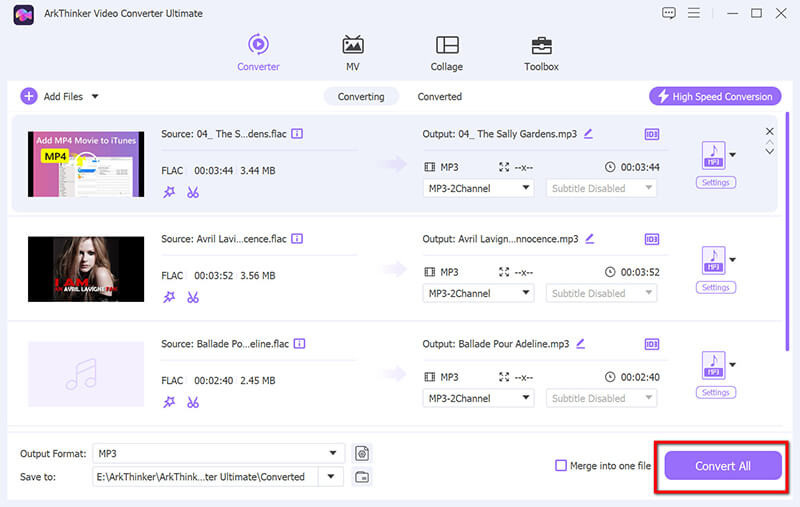
Tänk på att det här verktyget också innehåller funktioner för att redigera MP3-filer, till exempel en MP3 tag editor och MP3-skärare. Det är perfekt för användare som vill hantera flera filer samtidigt samtidigt som de har fullständig kontroll över utdatainställningarna.
Det här verktyget är idealiskt för användare som vill hantera flera filer samtidigt med full kontroll över utdatainställningar.
2. FFmpeg – Bäst för avancerade användare
FFmpeg är ett kommandoradsbaserat verktyg med öppen källkod som erbjuder omfattande kontroll över konverteringsprocessen från FLAC till MP3. Även om det kan kräva mer tekniskt kunnande, är FFmpeg en extremt kraftfull lösning för att konvertera FLAC till MP3, som stödjer både Windows- och MacBook-användare.
FFmpeg är kompatibel med Windows, Mac och Linux. Här kommer vi att ta FFmpeg för att konvertera FLAC till MP3 på en Windows-dator, ett exempel.
Ladda ner från ffmpeg.org, extrahera och lägg till i miljövariabeln PATH.
För att börja konvertera filer måste du öppna ett kommandoradsgränssnitt:
Öppna cmd genom att trycka på Win + R, skriva cmd och trycka på Enter.
Se till att FLAC-filen finns på en lättillgänglig plats. Du kan antingen navigera till dess mapp i terminalen eller ange den fullständiga sökvägen till filen i kommandot FFmpeg.
Använd följande kommando för att konvertera en FLAC-fil till MP3:

ffmpeg: Kommandot för att anropa FFmpeg.
-i input.flac: Anger indatafilen. Ersätt input.flac med sökvägen till din FLAC-fil.
-codec:a libmp3lame: Ställer in ljud-codec till libmp3lame, som är kodaren för MP3.
-qscale:a 2: Kvaliteten på MP3-utgången hanteras av denna inställning. Den kan ställas in allt från 0 till 9, där 0 är den högsta kvaliteten och 9 är den lägsta. En inställning på 2 ger en fin balans mellan kvalitet och filstorlek.
output.mp3: Anger utdatafilens namn. Ersätt detta med det önskade namnet på den utgående MP3-filen.
Sedan kommer FFmpeg att bearbeta filen och visa en förloppsindikator eller en serie loggar i terminalen. Beroende på storleken på FLAC-filen och din dators processorkraft kan konverteringen ta några sekunder till ett par minuter.
När konverteringen är klar kan du hitta din MP3-fil på den plats du angav. Spela upp filen för att säkerställa att kvaliteten motsvarar dina förväntningar.
Denna kommandoradsomvandlare kan också hantera andra format som MKV, MOV, OGG, WAV, MP4 till MP3, och mer.
FFmpeg är supermångsidigt, men det är egentligen menat för personer som är okej med att använda kommandoraden. För dem som inte är tekniskt kunniga kan kommandoradsgränssnittet verka ganska skrämmande, och de oklara felmeddelandena gör att åtgärda problem ännu svårare.
3. foobar2000 – Bäst för ljudkonverterare och spelare
ffoobar2000 är en gratis och lätt ljudspelare som gör det enkelt att konvertera FLAC-filer till MP3. Det är superanvändarvänligt, med dra-och-släpp-alternativ och fungerar på både Windows och MacBook. Detta gör det till ett utmärkt val för alla som letar efter en enkel lösning utan mycket krångel. Dessutom kan den hantera grundläggande batchkonverteringar, vilket hjälper till att spara tid.
ladda ner och installera foobar2000 från www.foobar2000.org.
Ladda ner LAME MP3-kodare från Rarewares. Extrahera den körbara LAME-filen (lame.exe) till en plats som du enkelt kan komma åt.
Öppna foobar2000 och klicka på Fil > Lägga till filer. Välj de FLAC-filer du vill konvertera och klicka Öppen.
Markera FLAC-filerna, högerklicka och välj Konvertera > Snabbkonvertering.
Klicka på i dialogrutan MP3 (LAME) från listan. Om du inte ser det här alternativet, klicka på Välj Destination och välj MP3.
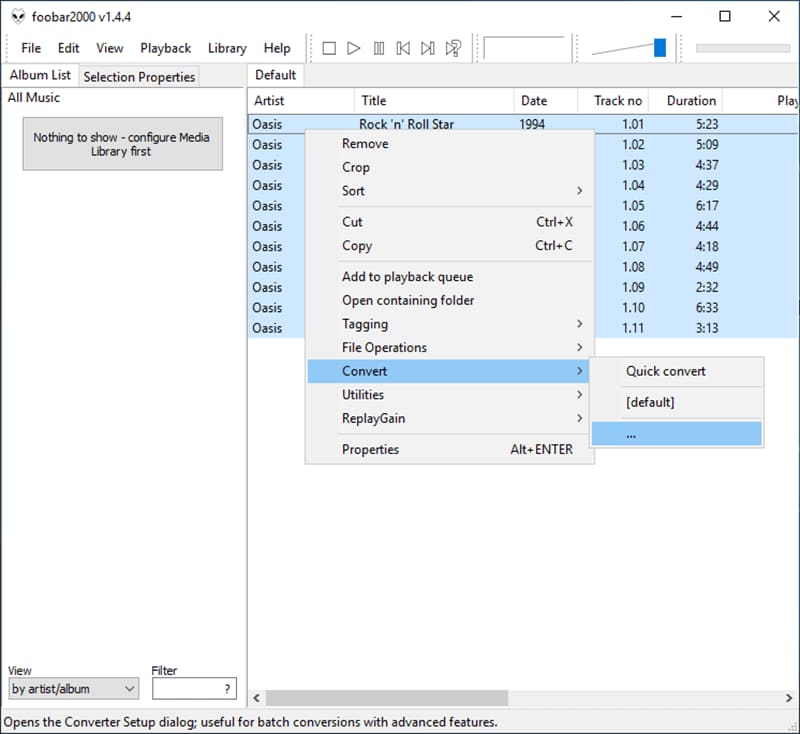
För att ändra MP3-inställningarna klickar du bara på Fler inställningar. Därifrån kan du ändra bithastighet, kvalitet och andra kodningsalternativ. Tänk på att högre bithastigheter ger dig bättre ljudkvalitet, men de kommer också att göra filstorleken större.
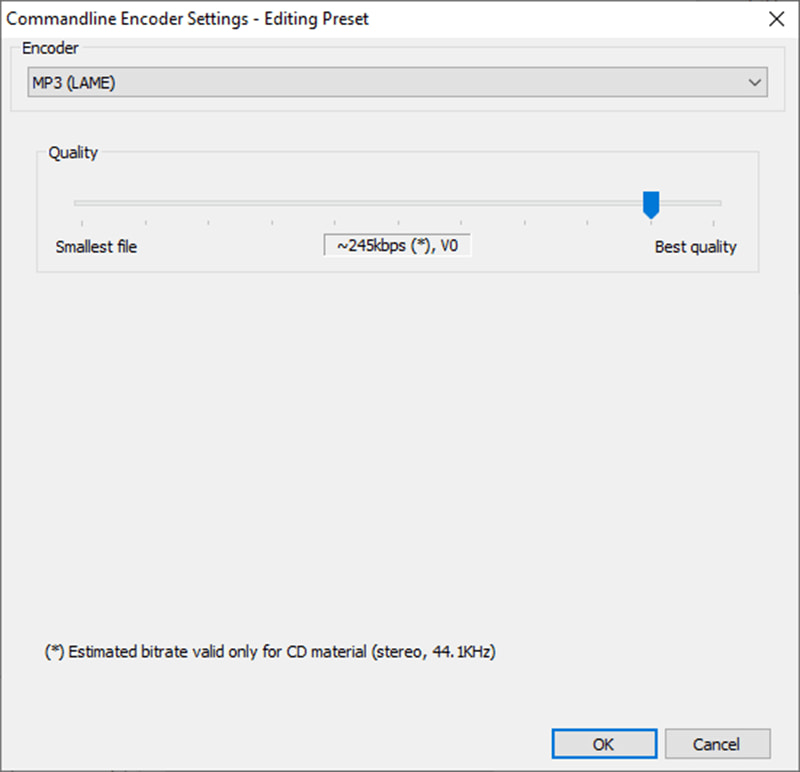
Ange var de konverterade MP3-filerna ska sparas genom att klicka Destination.
Klick Konvertera för att förvandla FLAC till MP3.
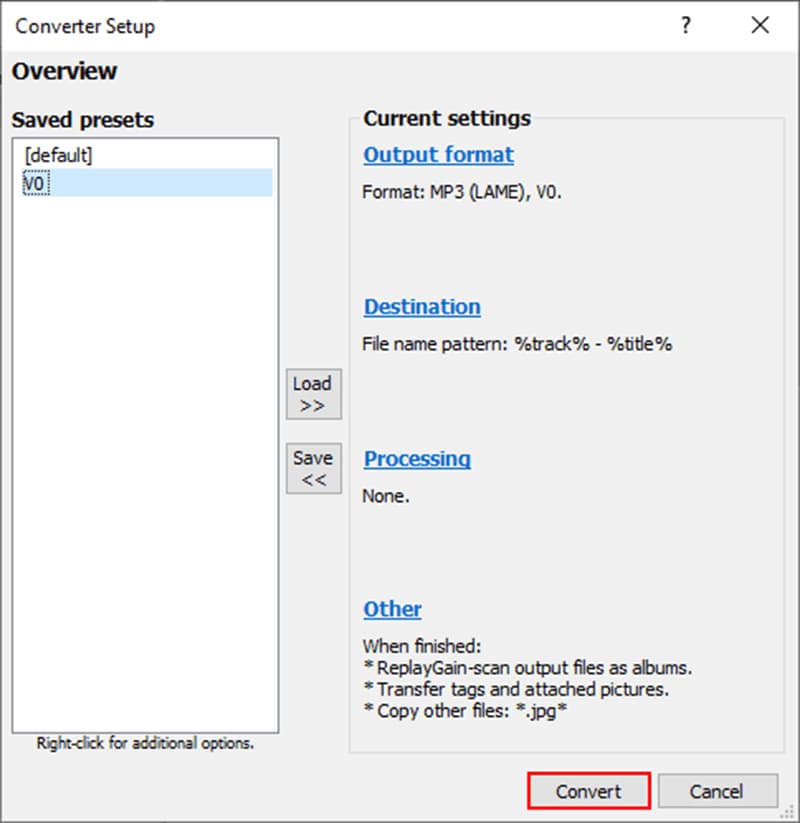
Om du behöver en tvärfunktionell ljudspelare och omvandlare är foobar2000 perfekt. Men foobar2000 har begränsade funktioner jämfört med mer avancerade ljudverktyg, såsom brist på inbyggd redigering och batchbearbetning.
4. ArkThinker gratis videokonverterare online – Bäst för webbaserad konvertering
ArkThinker gratis ljudkonverterare online är ett gratis onlineverktyg som ger enkla webbaserade konverteringar. Det låter dig konvertera FLAC till MP3 utan att installera någon programvara, vilket gör det bekvämt för både MacBook och Windows-användare. Du kan masskonvertera FLAC till MP3 direkt från din webbläsare.
Öppna din webbläsare och navigera till ArkThinker gratis ljudkonverterare online. Det finns inget behov av registrering eller nedladdning av någon programvara.
För att komma igång, tryck bara på Lägg till fil i Start knappen, och ett popup-fönster visas så att du kan välja FLAC fil från din enhet.
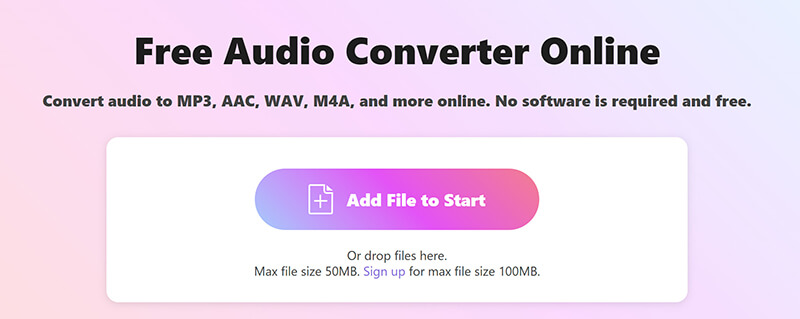
Efter att din FLAC-fil har laddats upp kommer standardutdataformatet att ställas in på MP3. För att initiera konverteringen, klicka på Konvertera till MP3 knapp.
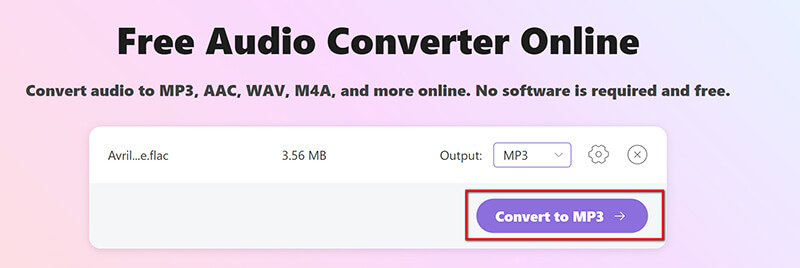
Du kan justera MP3-utgångsinställningarna innan du fortsätter genom att klicka på kugghjulsikonen bredvid MP3. I det här avsnittet kan du ändra saker som bithastighet, samplingshastighet och antalet ljudkanaler.
För optimal ljudkvalitet, ställ in bithastigheten till 320 kbps; om du föredrar mindre filstorlekar kan du minska den till 128 kbps.

ArkThinker Free Audio Converter Online är ett bra alternativ om du vill ha ett enkelt onlineverktyg. Tänk bara på att den maximala filstorleken är 50 MB, men om du registrerar dig kan du konvertera filer upp till 100 MB gratis.
5. FreeConvert – Bäst för anpassning
FreeConvert är ett populärt onlineverktyg som sticker ut för sina anpassningsfunktioner. Oavsett om du vill konvertera en enda fil eller göra en batchkonvertering från FLAC till MP3, erbjuder FreeConvert alternativ som att justera bithastigheten, så att du kan anpassa utdata för att passa dina behov perfekt.
Öppna din webbläsare och navigera till FreeConverts FLAC till MP3-omvandlare på https://www.freeconvert.com/flac-to-mp3.
Klicka på Välj Filer knappen för att ladda upp din FLAC-fil. Du kan välja filer från din dator, en URL, Google Drive eller Dropbox. Det finns också en dra-och-släpp-funktion för snabb filuppladdning.
När filen har laddats upp, se till att MP3 är valt som utdataformat. Du kan justera ljudkvalitetsinställningarna genom att klicka på inställningsikonen bredvid filen.
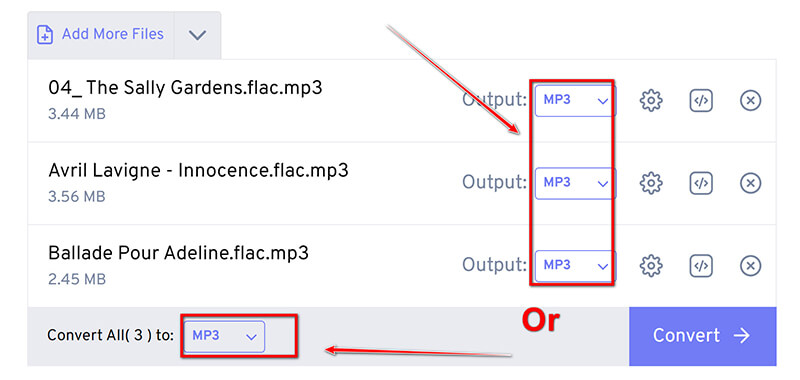
Du kan justera bithastighet, samplingshastighet och volym eller trimma ljudet i det här steget genom att klicka på inställningsalternativet bredvid MP3.
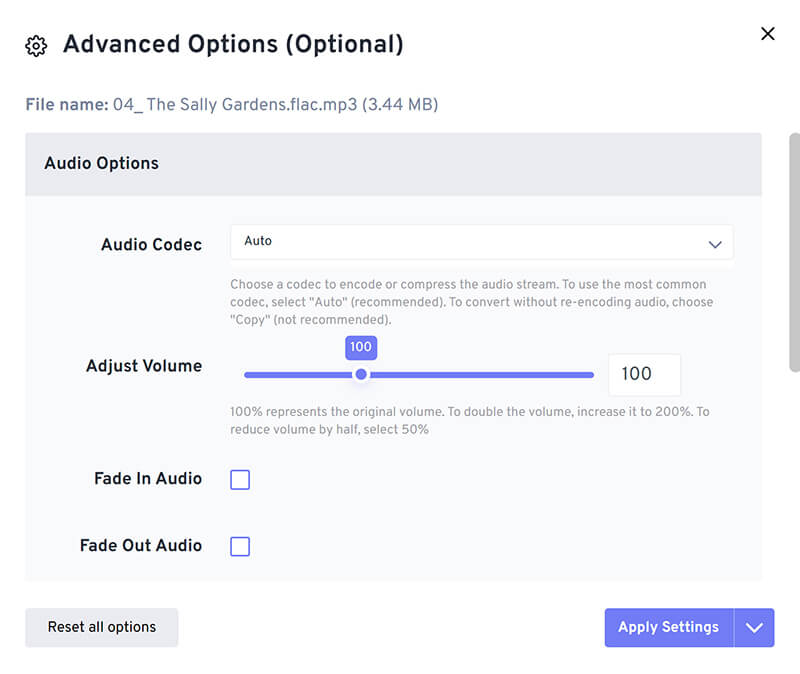
När du har ställt in inställningar, klicka Konvertera för att börja omkoda FLAC till MP3.
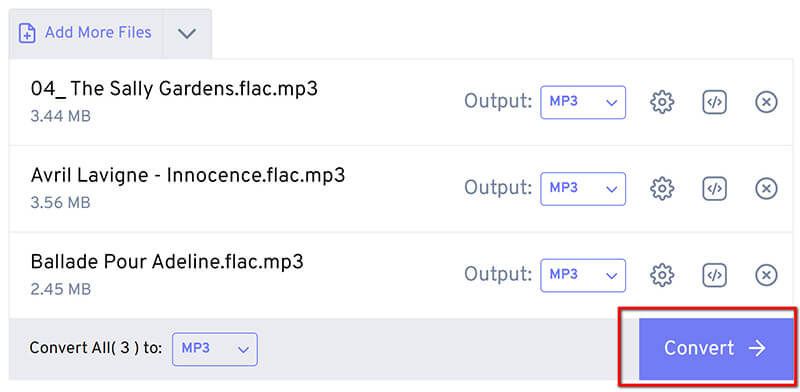
När konverteringen är klar, tryck bara på Ladda ner för att spara MP3-filen på din enhet.
Om du vill ha något som är lätt att använda men som ändå låter dig anpassa saker, är FreeConvert ett gediget val. Tänk bara på att det har vissa begränsningar, som en gräns på 20 konverteringsminuter varje dag, annonser, och det kan ta lite längre tid att konvertera filer.
6. Restream – Bäst för enkelhet
Strömma om är ett mångsidigt onlineverktyg för att konvertera FLAC till MP3. Detta gör den idealisk för användare som behöver hantera och konvertera ljudfiler direkt utan att installera någon programvara. Dessutom kan denna online FLAC till MP3-omvandlare också ändra ljud- och videofiler till olika format.
Öppna din webbläsare och navigera till Restream FLAC to MP3 converter: https://restream.io/tools/flac-to-mp3-converter.
Leta efter knappen Välj fil och välj sedan den FLAC-fil du vill konvertera från din lokala enhet.
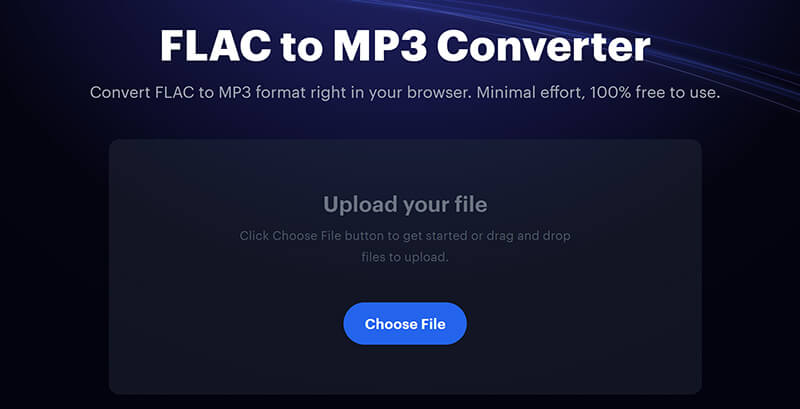
Efter att ha laddat upp FLAC-filen kommer Restream att ge dig den snabba konverteringsprocessen från FLAC till MP3 genom att klicka på Konvertera knappen för att starta den.
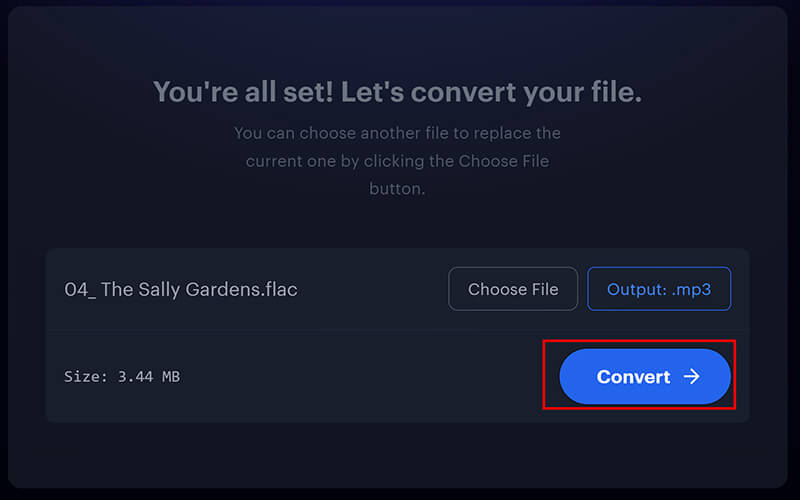
När konverteringen är klar, ladda ner MP3-filen eller spara den på din lokala enhet. Dessutom ger det dig ett alternativ att spela in ljudfil som MP3-inspelare i detta steg.
Restream är det mest direkta sättet att konvertera FLAC till MP3 utan extra funktioner. Det stöder dock inte batchkonvertering, vilket kräver att användare laddar upp och konverterar filer en i taget. Dessutom, eftersom det är en webbtjänst, beror det på att du har en pålitlig internetanslutning. Om anslutningen är långsam kan det resultera i längre handläggningstider.
Slutsats
Att konvertera FLAC till MP3 är mycket enkelt med ovanstående 6 verktyg. För batchkonvertering med ett enklare gränssnitt är ArkThinker Video Converter Ultimate ett bra alternativ. För direktkonvertering online utan att installera någon programvara kan du inte missa ArkThinker Free Audio Converter Online och FreeConvert.
Vilken metod fungerar bäst för ditt arbetsflöde? Har du några andra förslag? Dela dina tankar i kommentarerna!
Vad tycker du om det här inlägget? Klicka för att betygsätta detta inlägg.
Excellent
Betyg: 4.7 / 5 (baserat på 400 röster)
Hitta fler lösningar
Topp 5 MP3 Skype-inspelare för att fånga Skype-konversationer Hur man konverterar WAV till MP3 i 5 verktyg utan begränsningar 4 sätt att konvertera AVI till MP3 för att extrahera bakgrundsljud 3 verktyg för att spela in MP3 på iPhone med hög kvalitet 2024 Bästa 4 MOV till MP3-omvandlare online och offlineRelativa artiklar
- Konvertera video
- Vad är DAV-fil och hur man spelar den
- Ultimate Review to XMedia Recode [Steg inkl.]
- De 5 bästa sätten att hjälpa dig att konvertera QuickTime-format till MP4
- Hur du får din MP4-film och exporterar den från VLC Player
- VideoSolo Video Converter Ultimate Review [2024]
- Topp 2 PAL till NTSC-programvara och hur man konverterar dem
- En tillförlitlig recension av de högst rankade HEVC-omvandlarna
- En recension av Freemake Video Converter för att hjälpa dig in i det
- Kan vi spela MKV-filer på din iPhone och hur man realiserar det
- ArkThinker gratis MKV till MP4 Converter Online [snabbt och säkert]



